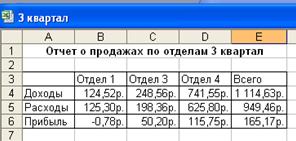Заглавная страница Избранные статьи Случайная статья Познавательные статьи Новые добавления Обратная связь FAQ Написать работу КАТЕГОРИИ: ТОП 10 на сайте Приготовление дезинфицирующих растворов различной концентрацииТехника нижней прямой подачи мяча. Франко-прусская война (причины и последствия) Организация работы процедурного кабинета Смысловое и механическое запоминание, их место и роль в усвоении знаний Коммуникативные барьеры и пути их преодоления Обработка изделий медицинского назначения многократного применения Образцы текста публицистического стиля Четыре типа изменения баланса Задачи с ответами для Всероссийской олимпиады по праву 
Мы поможем в написании ваших работ! ЗНАЕТЕ ЛИ ВЫ?
Влияние общества на человека
Приготовление дезинфицирующих растворов различной концентрации Практические работы по географии для 6 класса Организация работы процедурного кабинета Изменения в неживой природе осенью Уборка процедурного кабинета Сольфеджио. Все правила по сольфеджио Балочные системы. Определение реакций опор и моментов защемления |
Тема: Агрегирование данных. Связи между файлами и консолидация данных в MS ExcelСодержание книги
Поиск на нашем сайте
Краткие теоретические сведения. Агрегирование данных списков состоит в формировании промежуточных итогов, создании сводных и консолидированных таблиц. Агрегирование информации выполняется для списков в записях которых имеются поля с повторяющимися значениями.. Наиболее типичными для анализа данных являются различного вида статистические итоги. Для формирования промежуточных итогов требуется предварительная сортировка по полям группировки записей. Одним из способов консолидации данных является создание отчета сводной таблицы,отчет сводной таблицы. Интерактивный перекрестный отчет Microsoft Excel, содержащий итоговые данные и выполняющий анализ таких данных, как записи базы данных из разных источников, в том числе внешних по отношению к Microsoft Excel. Цель занятия. Изучение технологии связей между файлами и консолидации данных в MS Excel. Задание1. Задать связи между файлами. Порядок работы 1. Запустите редактор электронных таблиц Microsoft Excel и создайте новую электронную книгу. 2. Создайте таблицу «Отчет о продажах 1 квартал» по образцу рис.1. Введите исходные данные (Доходы и Расходы): Доходы = 234,58 р.; Расходы = 75,33 р. и проведите расчет Прибыли: Прибыль = Доходы - Расходы. Сохраните файл под именем «1 квартал». 3. Создайте таблицу «Отчет о продажах 2 квартал» по образцу рис. 13.1 в виде нового файла. Для этого создайте новый документ (Файл/Создать) и скопируйте таблицу отчета о продаже за первый квартал, после чего исправьте заголовок таблицы и измените исходные данные: Доходы = 452,6 р.; Расходы - 185,8 р. Обратите внимание, как изменился расчет Прибыли. Сохраните файл под именем «2 квартал».
Рис.1. Задание связей между файлами 4. Создайте таблицу «Отчет о продажах за полугодие» по образцу рис. 1 в виде нового файла. Для этого создайте новый документ (Файл/Создать) и скопируйте таблицу отчета о продаже за первый квартал, после чего подправьте заголовок таблицы и в колонке В удалите все значения исходных данных и результаты расчетов. Сохраните файл под именем «Полугодие». 5. Для расчета полугодовых итогов свяжите формулами файлы «1 квартал» и «2 квартал». Краткая справка. Для связи формулами файлов Excel выполните действия: • откройте эти файлы (все три файла);
• начните ввод формулы в файле-клиенте (в файле «Полугодие» введите формулу для расчета «Доход за полугодие»). Формула для расчета: Доход за полугодие = Доход за 1 квартал + Доход за 2 квартал. Чтобы вставить в формулу адрес ячейки или диапазона ячеек из другого файла (файла-источника), щелкните мышью по этим ячейкам, при этом расположите окна файлов на экране так, чтобы они не перекрывали друг друга. Полный адрес ячейки состоит из названия рабочей книги в квадратных скобках, имени листа, восклицательного знака и адреса ячейки на листе. В ячейке ВЗ файла «Полугодие» формула для расчета полугодового дохода имеет следующий вид: = '[1 квартал.хls>]Лист1'!$В$3 + '[2 квартал.хls]Лист1'!$В$3. Аналогично рассчитайте полугодовые значения Расходов и Прибыли, используя данные файлов «1 квартал» и «2 квартал». Результаты работы представлены на рис. 1. Сохраните текущие результаты расчетов. Примечание. Если файл-источник данных закрыт, в формуле, которая на него ссылается, будет указан весь путь для этого файла.
Задание.2. Обновить связи между файлами. Порядок работы 1. Закройте файл «Полугодие» предыдущего задания. 2. Измените значения «Доходы» в файлах первого и второго кварталов, увеличив их на 100 р.: Доходы 1 квартала = 334,58 р.; Доходы 2 квартала = 552,6 р. Сохраните изменения и закройте файлы. 3. Откройте файл «Полугодие». Одновременно с открытием файла появится окно с предложением обновить связи (рис..2). Для обновления связей нажмите кнопку Да. Проследите, как изменились данные файла «Полугодие» (величина «Доходы» должна увеличиться на 200 р. и принять значение 887,18 р.). В случае, когда вы отказываетесь от автоматического обновления связи, вам приходится выполнить это действие вручную.
Рис.2. Окно предложения обновления связи
4. Изучим процесс ручного обновления связи. Сохраните файл «Полугодие» и закройте его. 5. Вновь откройте файлы первого и второго кварталов и измените исходные данные Доходов, увеличив значения на 100 р.: Доходы 1 квартала = 434,58 р.; Доходы 2 квартала = 652,6 р. Сохраните изменения и закройте файлы. 6. Откройте файл «Полугодие». Одновременно с открытием файла появится окно с предложением обновить связи, нажмите кнопку Нет. Для ручного обновления связи в меню Правка выберите команду Связи, появится окно, как на рис.3. В окне перечислены все файлы, данные из которых используются в активном файле «Полугодие».
Расположите его так, чтобы были видны данные файла «Полугодие», выберите файл «1 квартал» и нажмите кнопку Обновить и проследите, как изменились данные файла «Полугодие». Аналогично выберите файл «2 квартал» и нажмите кнопку Обновить. Проследите, как вновь изменились данные файла «Полугодие». Примечание. При изменении данных в нескольких исходных файлах обновление связи производится для каждого файла.
Рис..3. Ручное обновление связей между файлами
Задание.3. Консолидация данных для подведения итогов по таблицам данных сходной структуры. Краткая справка. В Excel существует удобный инструмент для подведения итогов по таблицам данных сходной структуры, расположенных на разных листах или разных рабочих книгах, — Консолидация данных. При этом одна и та же операция (суммирование, вычисление среднего и др.) выполняется по всем ячейкам нескольких прямоугольных таблиц, и все формулы Excel строит автоматически.
Порядок работы 1. Откройте все три файла задания 2 и в файле «Полугодие» в колонке В удалите все численные значения данных. Установите курсор в ячейку В3. 2. Выполните команду Данные/Консолидация (рис.4). В появившемся окне Консолидация выберите функцию — «Сумма». В строке «Ссылка» сначала выделите в файле «1 квартал» диапазон ячеек ВЗ:В5 и нажмите кнопку Добавить, затем выделите в файле «2 квартал» диапазон ячеек ВЗ:В5 и опять нажмите кнопку Добавить (см. рис.4). В списке диапазонов будут находиться две области данных за первый и второй кварталы для консолидации. Далее нажмите кнопку ОК, произойдет консолидированное суммирование данных за первый и второй кварталы.
Рис.4. Консолидация данных
Вид таблиц после консолидации данных приведен на рис.5.
Рис.5. Таблица «Полугодие» после консолидированного суммирования Дополнительные задания Задание 4. Консолидация данных для подведения итогов по таблицам неоднородной структуры. Порядок работы 1. Запустите редактор электронных таблиц Microsoft Excel и создайте новую электронную книгу. Наберите отчет по отделам за третий квартал по образцу (рис. 6). Произведите расчеты и сохраните файл с именем «3 квартал»
2. Создайте новую электронную книгу. Наберите отчет по отделам за четвертый квартал по образцу (рис.7). Произведите расчеты и сохраните файл с именем «4 квартал».
Рис.7. Исходные данные для четвертого квартала Задания.4
«4 квартал» (рис.8). Обратите внимание, что интервал ячеек включает имена столбцов и строк таблицы.
В окне Консолидация активизируйте опции (поставьте галочку): • подписи верхней строки; • значения левого столбца; • создавать связи с исходными данными (результаты будут не константами, а формулами). После нажатия кнопки ОК произойдет консолидация (рис.9). Сохраните все файлы в папке вашей группы.
Обратите внимание, что все данные корректно сгруппированы по их заголовкам (по отделам). В левой части экрана появятся так называемые кнопки управления контуром (иерархической структурой). С их помощью можно скрывать или показывать исходные данные.
Содержание отчета 1. Номер практического занятия, тема. 2. Цель занятия. 3. Краткие теоретические сведения. 4. Ответы на контрольные вопросы. Контрольные вопросы.
Список рекомендуемой литературы для самостоятельной работы.
1. Е.М. Михеева «Информационные технологии в профессиональной деятельности» М. Академия 2005 2. Пак М.В., Могилев В.Э., Хеннер М.И. «Информатика», М: Академия,2001, с.816 3. Шафрин Ю. «Информационные технологии» Часть 2. М.: Лаборатория Базовых Знаний, 2001 4. Э.В. Фуфаев «Пакеты прикладных программ» М. Академия 2004
|
|||||||
|
Последнее изменение этой страницы: 2017-02-19; просмотров: 589; Нарушение авторского права страницы; Мы поможем в написании вашей работы! infopedia.su Все материалы представленные на сайте исключительно с целью ознакомления читателями и не преследуют коммерческих целей или нарушение авторских прав. Обратная связь - 3.17.75.8 (0.01 с.) |